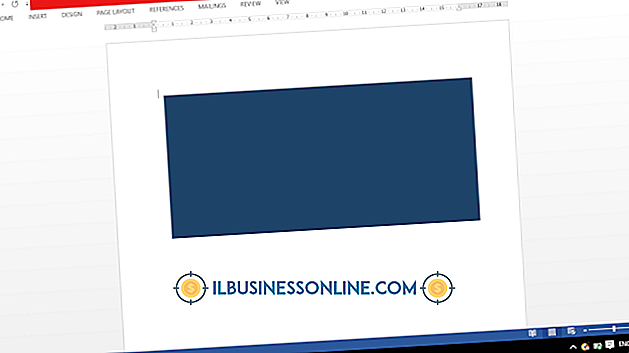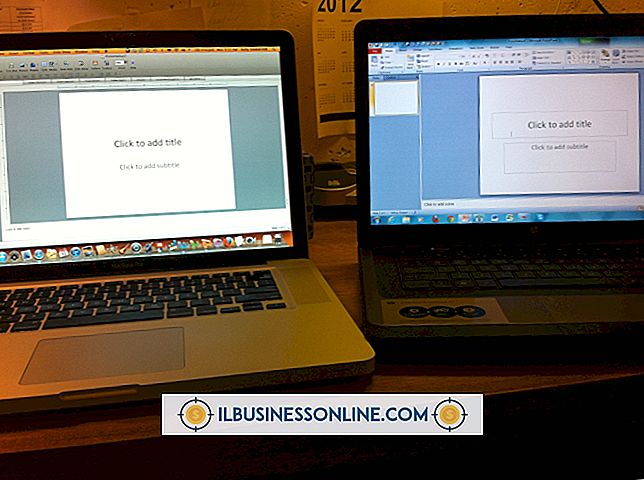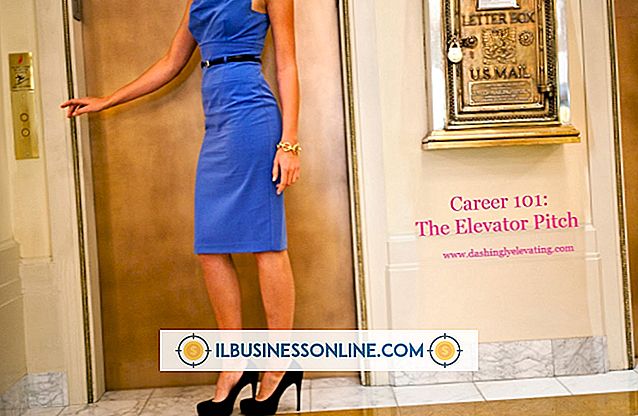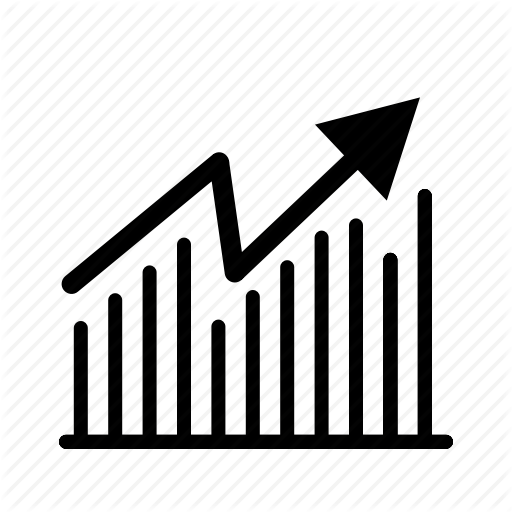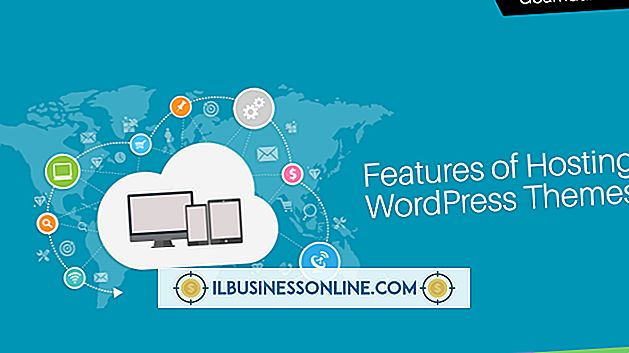Menonaktifkan Tempat Bersama di Pencari pada Mac

Jika Anda melakukan pekerjaan kolaboratif pada Mac Anda atau ingin berbagi item dengan orang-orang yang terhubung ke Mac Anda melalui jaringan atau melalui Internet, Anda membuat folder bersama dengan Finder dan menggunakan System Preferences Apple untuk secara global mengaktifkan atau menonaktifkan berbagi file. Anda dapat menonaktifkan berbagi langsung dari Finder jika Anda tidak lagi ingin memberikan orang akses ke file di Mac Anda.
Nonaktifkan Berbagi di Pencari
Untuk menonaktifkan berbagi folder tertentu dari Finder, klik ikon wajah biru di Dock untuk beralih ke Finder, lalu klik folder bersama untuk memilihnya. Klik "File" dari menu Finder, lalu klik "Get Info." Klik segitiga "General" pengungkapan di bagian atas jendela info jika Anda tidak melihat informasi folder dan kata-kata "Shared Folder." Klik " Kotak centang Shared Folder ”untuk membatalkan pilihan dan menonaktifkan berbagi untuk folder itu.
Berbagi di Mac
Mac yang menjalankan sistem operasi OS X dapat mengaktifkan berbagi file. Secara khusus, OS X memungkinkan hingga 10 orang terhubung ke Mac Anda secara bersamaan untuk berbagi file. Klik logo Apple di kiri atas layar, klik "System Preferences" dan "Sharing, " lalu klik kotak centang "File Sharing" untuk memilihnya dan mengaktifkan berbagi file. Klik kotak centang "Berbagi File" sekali lagi untuk membatalkan pilihan dan menonaktifkan berbagi file secara global. Klik tanda plus di bawah “Folder Bersama, ” lalu klik nama folder pada Mac Anda yang ingin Anda bagikan. Klik tanda plus setiap kali Anda ingin menambahkan folder bersama lainnya. Klik nama folder untuk memilihnya, lalu klik tanda minus untuk berhenti berbagi folder. Alamat komputer Anda muncul di jendela Berbagi; berikan alamat ini kepada orang-orang agar mereka terhubung ke folder bersama Mac Anda.
Folder Finder
Finder adalah tempat Anda bekerja dengan file dan folder di Mac Anda. Saat Anda mengaktifkan berbagi untuk folder, spanduk yang mengatakan "Folder Bersama" muncul di bagian atas folder. Spanduk ini juga muncul di bagian atas jendela subfolder di dalam folder bersama ini.
Izin Berbagi
Saat Anda mengaktifkan berbagi untuk folder, hak default ditetapkan ke "Hanya Baca" untuk orang yang mengakses komputer Anda. Ini berarti orang hanya dapat memeriksa isi folder, tetapi tidak dapat menambah atau menghapus item. Anda dapat mengubah hak istimewa menjadi "Baca dan Tulis, " yang memberikan akses penuh ke folder, atau ke "Tulis Saja, " yang mengubah folder menjadi kotak drop.